エックスサーバーのWordPressで、Google AdSenseの審査を開始できなかったことへ対処しました。原因は、WordPressをサブディレクトリにインストールしていたこと。そこでWordPressをドメイン直下に移動しました。私が実施した手順を以下に記載します。(下のURLの「wp」がサブディレクトリです)
https://nakazatoblog.com/wp/ → https://nakazatoblog.com/
Google AdSenseとは
Google AdSenseとは、サイトに広告を出すための仕組みのこと。申請方法などは次のサイトが分かりやすいかもしれません。
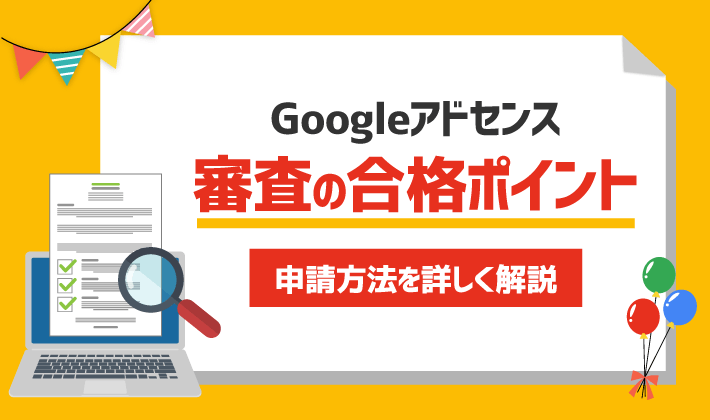
Google AdSenseの審査が開始されない原因
Google AdSenseの申請をするために、申請画面とWordPres側で必要な操作をしたのですが次のエラーコードが表示され審査が始まりませんでした。
サイト上にコードが見つかりませんでした。
原因を調べてみたところ、WordPressのインストール先がドメイン直下ではなく、サブディレクトリだったことでした。どうやら、Google AdSenseはドメイン直下のページの<head>タグを見に行くようです(想定)。私はWordPressをサブディレクトリにインストールしていたので、上記のエラーが出ていたようです。サブディレクトリにインストールしたのは、当初別のブログも立ち上げようと考えていたためでした。しかし、当面は別のブログを立ち上げる予定もないですし、その時は新たにドメインとサーバーを取得して始めようかなと思います。
そこで、 サブディレクトリからドメイン直下にワードプレスを移動しました。(エックスサーバーでの手順となります。)
WordPressのインストール先を移動する手順
エックスサーバーには別のサーバーで運用しているWordPressを移行する「WordPress簡単移行」というツールがあります。移行元ブログのURLとユーザー名、パスワードを入力するだけで簡単に移行できます。これを使ってサブディレクトリのWordPressをドメイン直下に移動します。
(※前提として、エックスサーバーでサーバーレンタルをしている事とドメインを紐づけている必要があります。サーバーレンタル等の手順は以下の記事を参考にしてください。)
【ブログの始め方】サーバーのレンタルからブログツール導入までの備忘録
WordPress簡単移行
WordPress簡単移行を使ったインストール先の移動手順を説明します。まず、サーバーパネルのWordPress欄の「WordPress簡単移行」をクリックします。
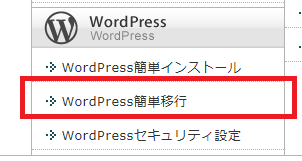
次に移行先のドメインを選択します。
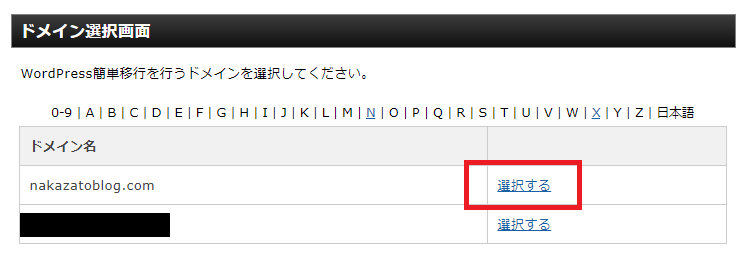
「WordPress簡単移行」画面で、「WordPress移行情報入力」タブを選択する。その後、次の情報を入力します。
- 移行元URL
- 移行元WordPressのユーザー名
- 移行元のWordPressのパスワード
下のURL欄が移動先(移行先)のディレクトリになります。ここでドメインを指定します。(ドメインの右の「/」以降に何も入力しない)
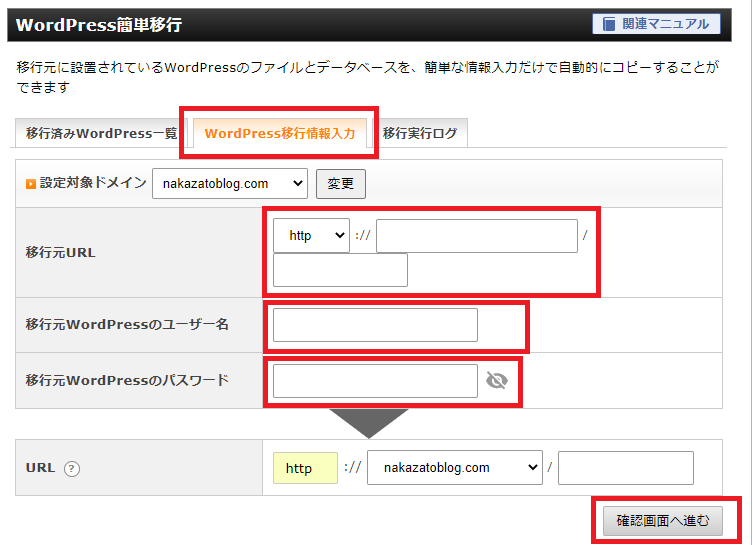
すべて入力したら「確認画面へ進む」ボタンをクリックして処理を進めると、WordPressの移行が完了します。注意点として、WordPressでログイン関連のプラグイン(Invisible reCaptchaやSiteGuard WP Pluginなど)を有効化していると移行が開始しないので、これらは停止しておきましょう。
移行元のWordPressの削除
移行完了してもサブディレクトリにある移行元のWordPressは残っています。不要であれば削除しても問題ないでしょう。削除方法は次の通りです。この手順は「WordPress簡単インストール」を使ってインストールした人向けです。エックスサーバーを利用しているようであれば、恐らく使っていると思います。
- サーバーパネルの「WordPress簡単インストール」をクリック
- WordPressをインストールしているドメインを選択する
- 「インストール済みWordPress一覧」タブから移行元のWordPressを「削除」する
最後に
この手順を実行したことで、WordPressをサブディレクトリからドメイン直下に移動できました。その結果、Google AdSenseの審査を開始することが出来ました。同じような悩みを抱えている方の参考になれば嬉しいです。ただし移行元の削除は、移行できたことを確認してから慎重に考えて実施してくださいね。

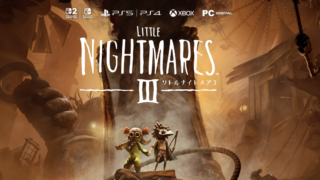




















コメント